Установка
- Установите первую часть оптимизации, а именно .exe файл, который Вы скачаете по ссылке внизу.
- Теперь запускаем игру. Начинаем новую игру или загружаем сохранение. Нажимаем клавишу — «ё», «~», «`», у кого как подписано. Открывается консоль в которую мы и будем вводить необходимые команды.
Мы подобрали и успешно протестировали следующий список команд:
Данные команды не обязательно каждый раз вводить в игре, достаточно создать файл — «user.cfg» в корневой папке с игрой и скопировать все нужные вам команды именно туда. И обязательно, прописать в параметрах запуска ярлыка игры следующий текст — «+exec user.cfg». Иначе, многие команды не будут работать.
Текст помеченный данным символом — «//», копировать в консоль не нужно. Мы написали его для ознакомительных целей.
Развернуть список:
Заранее предупредим, что совершенно ненужно копировать каждую команду отдельно и вставлять её в консоль. Так Вы будете дольше их вводить, чем собственно играть. Игра поддерживает одновременный ввод до 8 команд, так что смело копируйте сразу штук 6-8 команд. Если скопируете больше, игра банально не считает последние значения.
e_Shadows 0 // общее качество теней.
e_ParticlesShadows 0 // частицы теней.
e_ShadowsBlendCascades 0 // каскад теней.
e_ShadowsCastViewDistRatioLights 0
e_ShadowsResScale 0 // скейл разрешения теней
e_ShadowsTessellateCascades 0 // тесселяция скейл разрешения теней.
e_ShadowsUpdateViewDistRatio 0 //обновление теней на заданном расстоянии.
r_FogShadows 0
r_ShadowBlur 0
e_ShadowsCastViewDistRatio 0 // дальность прорисовки теней.
e_ShadowsMaxTexRes 512 //разрешение теней. Минимальное значение — «2», но советуем оставить наше значение, иначе тени начнут мигать! Исправить это можно только командой, которая описана ниже.
r_ShadowsPCFiltering 0 //полностью отключает тени , у данного параметра есть побочный эффект. Мир становится немного тусклее и ещё более серым. Особенности движка. Даёт прибавку +2-3 кадра, лично нас устраивает и два выше описанных параметра.
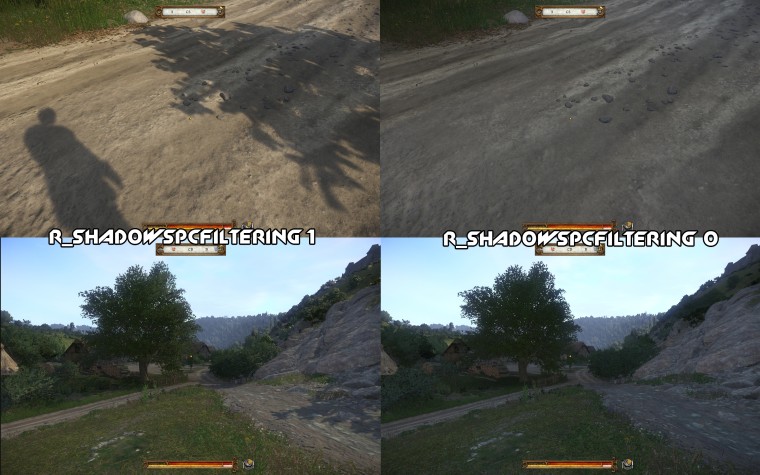
Данный параметр имеет смысл применять только с двумя выше описанными командами.
// Декали
e_DecalsAllowGameDecals 0
e_DecalsLifeTimeScale 0
e_LodRatio 0
e_ObjQuality 0
e_OcclusionCullingViewDistRatio 0
// Частицы
e_ParticlesQuality 0
e_ParticlesMaxScreenFill 0
e_ParticlesObjectCollisions 0
e_ParticlesLayeredUpdateMul 0
q_ShaderHDR 0 //HDR рендер
r_MotionBlur 0
r_MotionBlurQuality 0
r_MotionBlurMaxViewDist 0
r_MotionBlurShutterSpeed 0
r_SunShafts 0 // лучи солнца
r_AntialiasingMode 0 //Antialiasing сглаживание
e_DynamicLightsMaxEntityLights 0
r_DetailDistance 0
e_GIMaxDistance 0
r_Refraction 0
r_ssdo 0
r_TexturesStreamPoolSize 128 //Разгружает видеопамять.
e_UberlodDistanceRatio 0 //убивает текстуры под корню, даёт прибавку в 2-3 кадра в среднем, зависит от системы. Если нет необходимости, то лучше его не применять.

e_MergedMeshesViewDistRatio 0
e_MergedMeshesInstanceDist 0
e_MergedMeshesLodRatio 0
e_ViewDistRatio 30 //Дальность прорисовки объектов, меньше значение=больше FPS.
e_MergedMeshesInstanceDist 0 //Изменяет расстояние, на котором анимируется трава
//Если у Вас слабый процессор, то можете добавить данные команды:
es_MaxPhysDist=30
es_MaxPhysDistInvisible=10
e_CullVegActivation=20
e_FoliageWindActivationDist=10
e_PhysOceanCell=1
g_breakage_particles_limit=70
g_tree_cut_reuse_dist=0.35
p_max_MC_iters=3000
p_max_substeps=2
e_MergedMeshesUseSpines=0
Разрешение:
//Данное разрешение нельзя так просто выставить через параметры игры, только через консоль. Если у Вас прям очень слабая видеоката, то ставьте.
//Не обязательно выставлять именно такое, Вы можете выставить абсолютно любое в самой игре, но только делайте это перед применением команд.
r_Fullscreen = 1
r_Width = Любое, хоть 640 //Выше разрешение=меньше FPS
r_Height = Любое, хоть 480 //Выше разрешение=меньше FPS
Системные требования написаны с учётом применения ВСЕХ настроек и рекомендаций.
[свернуть]
Дополнительно
Что делать , если у игры занимает много времени, чтобы прогрузить текстуры, что ведёт к размытым текстурам, особенно на персонажах?
- Вам нужно открыть консоль — «ё», «~», «`», у кого как подписано.
- Ввести данную команду — «r_TexturesStreamingMipBias -3» и нажать Enter.
Как удалить вступительные интро?
- Зайти в Папку с игрой\Data.
- Найти файл — «ipl_videos.pak» и открыть его 7-zip архиватором.
- Открыть папку — «Videos» и в ней удалить файл «intro.usm».
После применения всех команд и прочего в игре значительно просел FPS, что делать?
У нас была похожая проблема, а именно она возникла на видеокарте от Nvidia, помогла установка последней версии драйверов, которые заточены именно под Kingdom Come: Deliverance. Это проблема игры, так как даже гипотетически FPS от команд не может стать меньше.
Для Nvidia это 390.77 версия драйверов.
Для Intel/AMD точно сказать не можем, на них никто не жаловался, возможно, такой проблемы нет вовсе.
Скриншоты игры

Просим обратить Ваше внимание, что это без изменения дальности прорисовки и какого либо изменения разрешения. Всё сделано для того, чтобы графика оставалась максимально комфортной к прохождению. И даже так в среднем прибавка +10 кадров. Дополнительные сведения по самостоятельному изменению этих параметров находятся в спойлере выше.







Ну да, отличное решение проблемы.
1070 GTX нвидия , считается слабой для этой игры , качать этот мод ?
Не сказал бы что для KCD 1070 это нечто слабое... Хотя при каком разрешении и при каких настройках. У меня лично даже на 750 игра идёт вполне плавно на минималках. Да и глаз оно не режет.
Full hd
Ну собсна у меня тоже. Там в настройках есть странная опция разрешения - 780 на 1080, по итогу изображение всё равно идёт на фулл экран, но появляется небольшая еле заметная лесенка по краям обьектов. Но опять таки, не думаю что 1070 будет недостаточно для фуллхд. По идее он тебе будет не нужен.
спс за информацию
Ребят, не понял на счет создания файла в корневой папке игры и установки параметров. Как именно это сделать?
Смотри, вверху дали файл, его качаешь и устанавливаешь в место, где у тебя установлена игра (если лицуха, то в стиме можешь глянуть "расположение локальных файлов"), потом кликаешь на ё, а затем методом crtl + c crtl + v вставляешь команды в консоль, метод рабочий, сам проверил
Установил мод, не понравилось. Вопрос как удалить файл exe который установил из этого мода? У меня была версия игры1.9, после установки мода пишет 1.2.
А есть способ проще? у одной игры видела мод который было достаточно поместить в папку
Так и воспользуйся тем модом, раз так